1. 准备工作
在此 Codelab 中,您将学习如何添加与用户互动的功能,无论用户是在前台使用您的应用,还是在后台使用您的应用。
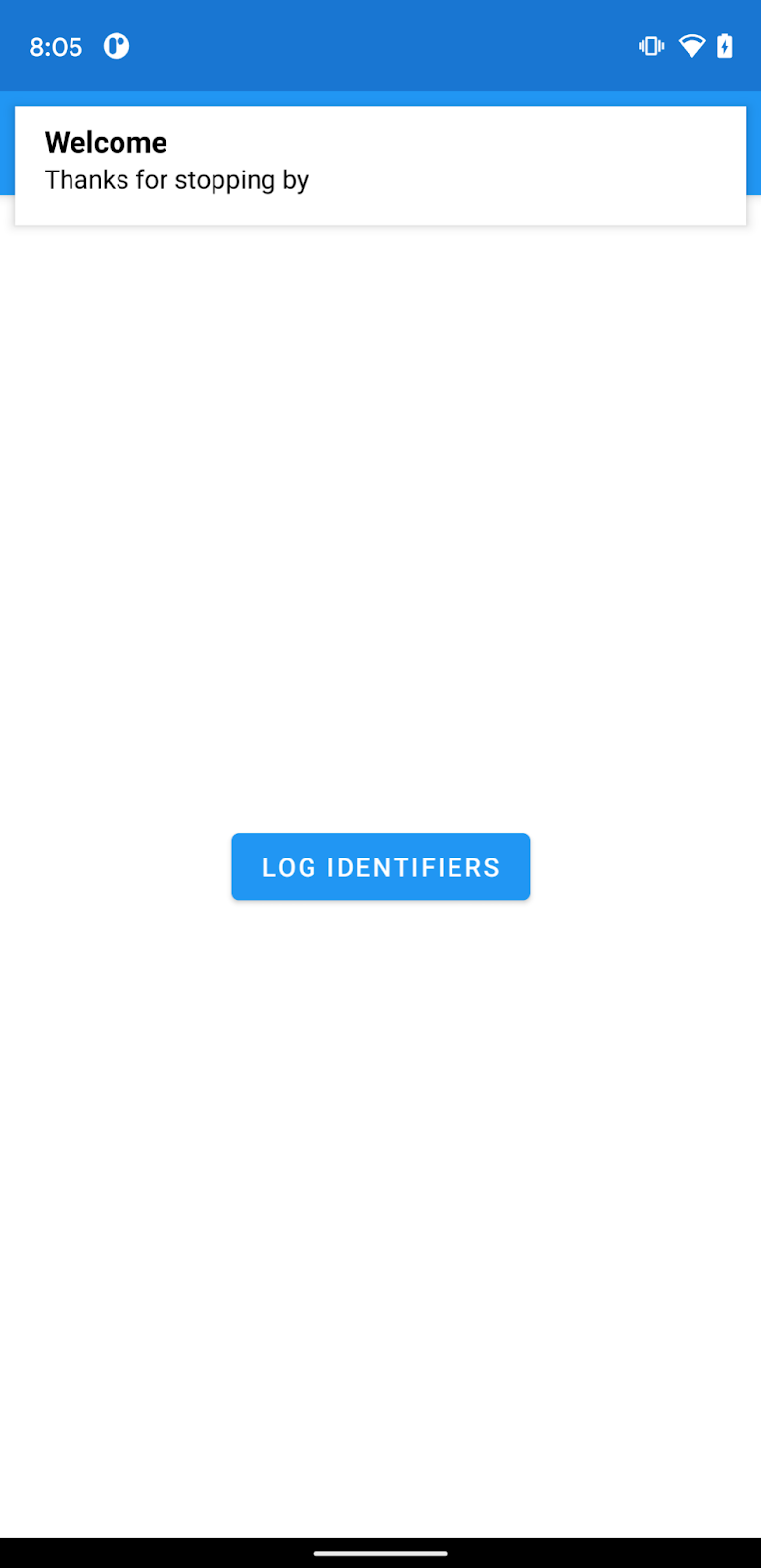
前提条件
无
学习内容
- 将 Firebase 添加到您的 Android 应用
- 添加 FCM 和 FIAM 依赖项
- 向您的应用发送测试 FCM 消息
- 向您的应用发送测试 FIAM 消息
所需条件
- Android Studio 4.1
- Android 设备或模拟器
2. 开始
获取示例代码
从命令行克隆 GitHub 代码库:
导入 starter 应用
在 Android Studio 中,选择 codelab-fcm-and-fiam 目录 ( )。该目录就是在上一步中克隆的目录(依次选择 File > Open > .../codelab-fcm-and-fiam)。
)。该目录就是在上一步中克隆的目录(依次选择 File > Open > .../codelab-fcm-and-fiam)。
现在,您应该已在 Android Studio 中打开 FcmAndFiam 项目。如果您看到有关 google-services.json 文件缺失的警告,请不要担心。该 ID 将在下一步中添加。
3. 创建 Firebase 控制台项目
将 Firebase 添加到项目中
- 前往 Firebase 控制台。
- 选择添加项目。
- 选择或输入项目名称。
- 在 Firebase 控制台中完成剩下的设置步骤,然后点击创建项目(如果您使用的是现有 Google 项目,则点击“添加 Firebase”)。
- 在新项目的概览屏幕中,点击 Android 图标以启动设置工作流。
- 输入此 Codelab 的软件包名称:
com.google.firebase.codelab.fcmandfiam
将 google-services.json 文件添加到您的应用中
添加软件包名称后,点击注册应用,然后下载 google-services.json 以获取 Firebase Android 配置文件,然后将 google-services.json 文件复制到项目的 app 目录中。文件下载完毕后,您可以点击 Skip,了解控制台中显示的后续步骤(已在 build-android-start 项目中为您完成这些步骤)。
将 google-services 插件添加到您的应用中
google-services 插件使用 google-services.json 文件对您的应用进行配置以使用 Firebase。google-services 插件依赖项和插件本身应已分别添加到项目级和应用级 build 文件中。确认以下条目:
build.gradle
buildscript {
...
dependencies {
...
classpath 'com.google.gms:google-services:4.3.8'
}
}
app/build.gradle
plugins {
...
id: 'com.google.gms.google-services'
}
添加依赖项
FCM 和 FIAM 需要以下依赖项。这些依赖项应已添加到应用级 build 文件中。确认已添加以下依赖项:
app/build.gradle
dependencies {
...
implementation platform('com.google.firebase:firebase-bom:28.4.2')
implementation 'com.google.firebase:firebase-analytics'
implementation 'com.google.firebase:firebase-messaging'
implementation 'com.google.firebase:firebase-inappmessaging-display'
}
将项目与 Gradle 文件同步
为确保您的应用拥有所有依赖项,此时您应该将项目与 Gradle 文件同步。选择文件 >Sync Project with Gradle Files 菜单。
4. 日志标识符
Firebase Cloud Messaging 和 Firebase In-App Messaging 都使用标识符向应用发送消息。FCM 使用注册令牌,而 FIAM 使用安装 ID。
- 在
MainActivity.kt中,将 TODO 替换为以下代码,以记录发送消息所需的标识符:
FirebaseMessaging.getInstance().token.addOnCompleteListener { regTokenTask ->
if (regTokenTask.isSuccessful) {
Log.d(TAG, "FCM registration token: ${regTokenTask.result}")
} else {
Log.e(TAG, "Unable to retrieve registration token",
regTokenTask.exception)
}
}
FirebaseInstallations.getInstance().id.addOnCompleteListener { installationIdTask ->
if (installationIdTask.isSuccessful) {
Log.d(TAG, "Firebase Installations ID: ${installationIdTask.result}")
} else {
Log.e(TAG, "Unable to retrieve installations ID",
installationIdTask.exception)
}
}
- 连接您的 Android 设备,然后点击 Android Studio 工具栏中的 Run (
 )。点按 Log Identifiers(日志标识符)按钮会将 FCM 注册令牌和 Firebase 安装 ID 记录到 logcat 中。输出应如下所示:
)。点按 Log Identifiers(日志标识符)按钮会将 FCM 注册令牌和 Firebase 安装 ID 记录到 logcat 中。输出应如下所示:
D/FcmAndFiam: Firebase Installations ID: emMc5...AsJfb
FCM registration token: emMc5LART6GV7...r0Q
5. 发送测试 FCM 消息
FCM 消息可以通过 Firebase 控制台和 FCM REST API 发送。在此 Codelab 中,我们将撰写一条 FCM 通知消息并将其发送到我们的设备。通知消息是指显示在系统通知区域中的消息。通过以下方式发送测试 FCM 消息:
- 确保应用在后台运行(转到主屏幕)
- 前往 Firebase 控制台,然后在左侧导航栏中选择 Cloud Messaging。
- 选择发送第一条消息
- 为邮件添加标题和正文,然后点击发送测试邮件
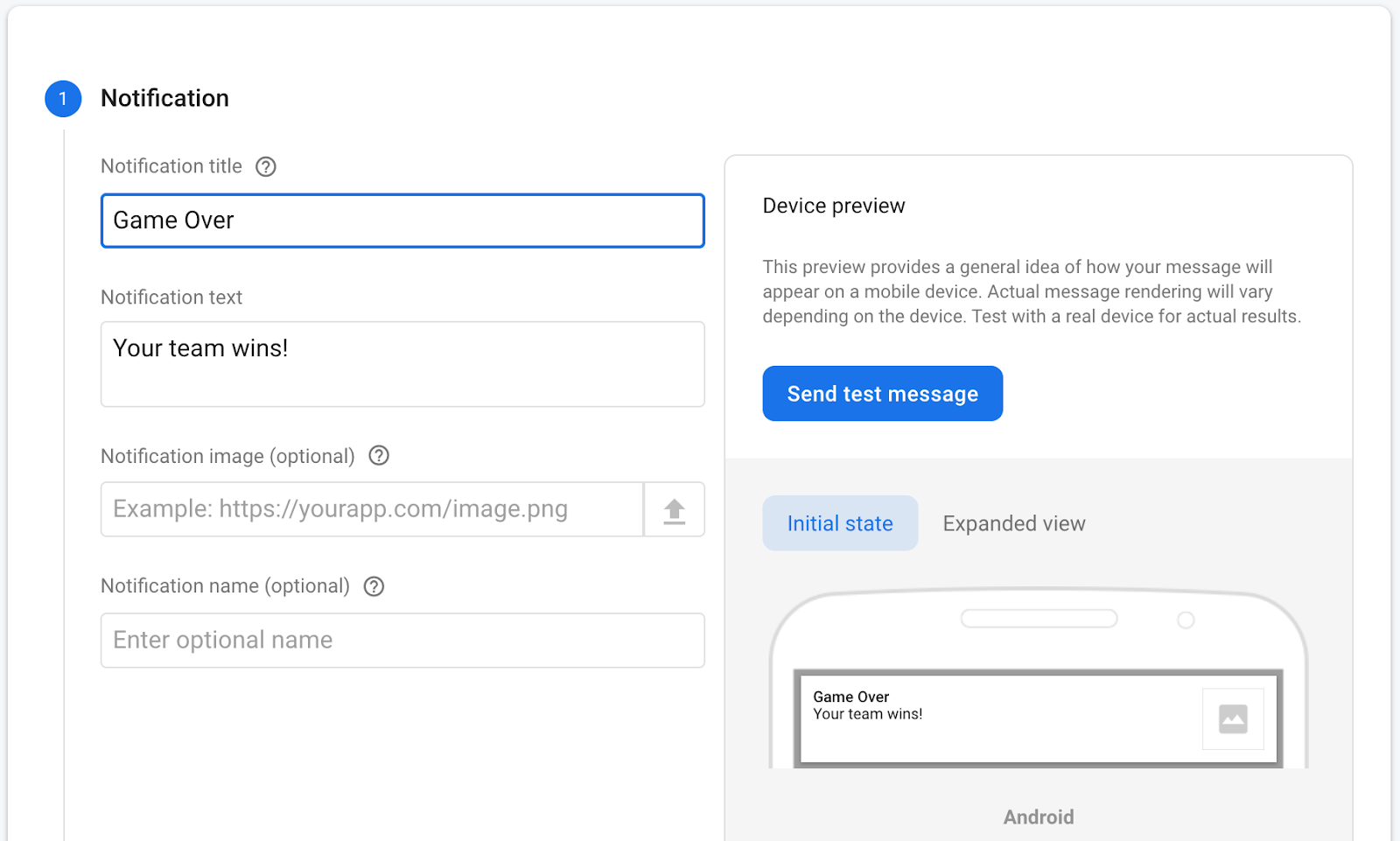
- 添加 FCM 注册令牌,然后点击测试
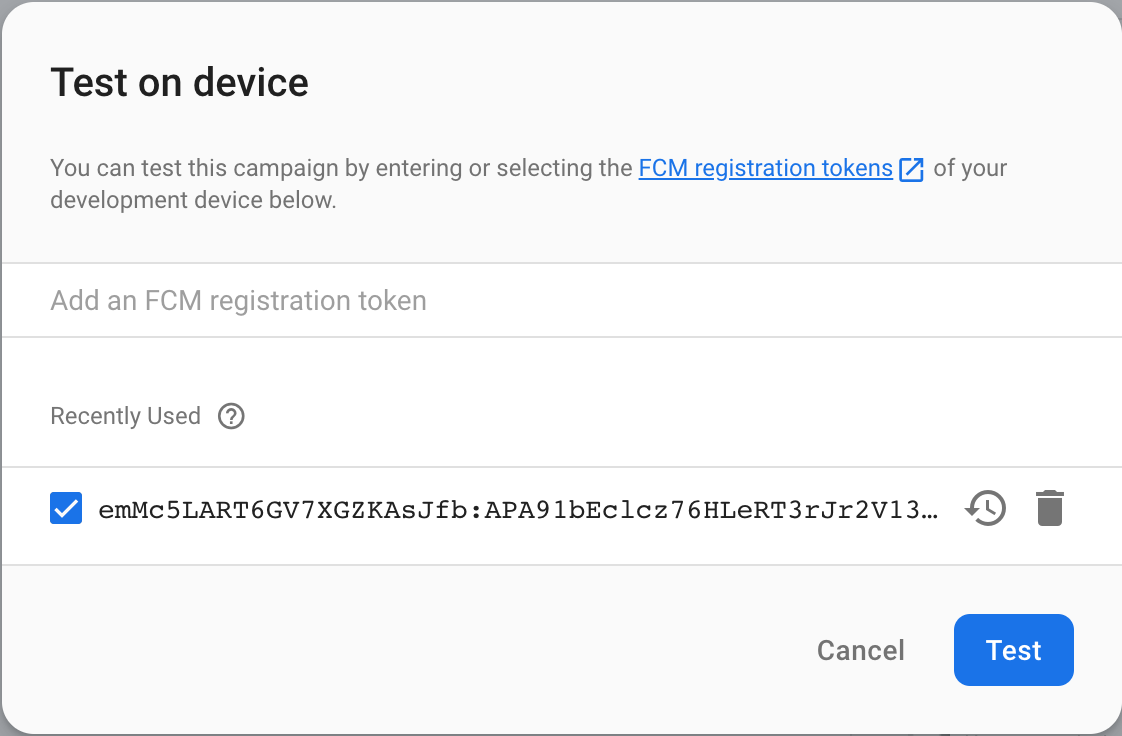
- 观察设备上的显示通知
- 点按通知即可打开应用
6. 发送测试 FIAM 消息
Firebase In App Messaging 可由各种用户事件触发。测试消息使用应用打开事件来触发应用内消息。如需发送测试 FIAM 消息,请执行以下操作:
- 确保应用在后台运行(转到主屏幕)
- 前往 Firebase 控制台,然后在左侧导航栏中选择“In-App Messaging”(应用内消息)
- 选择制作首个广告系列
- 选择顶部横幅广告系列,然后输入消息的标题和正文
- 点击在设备上测试
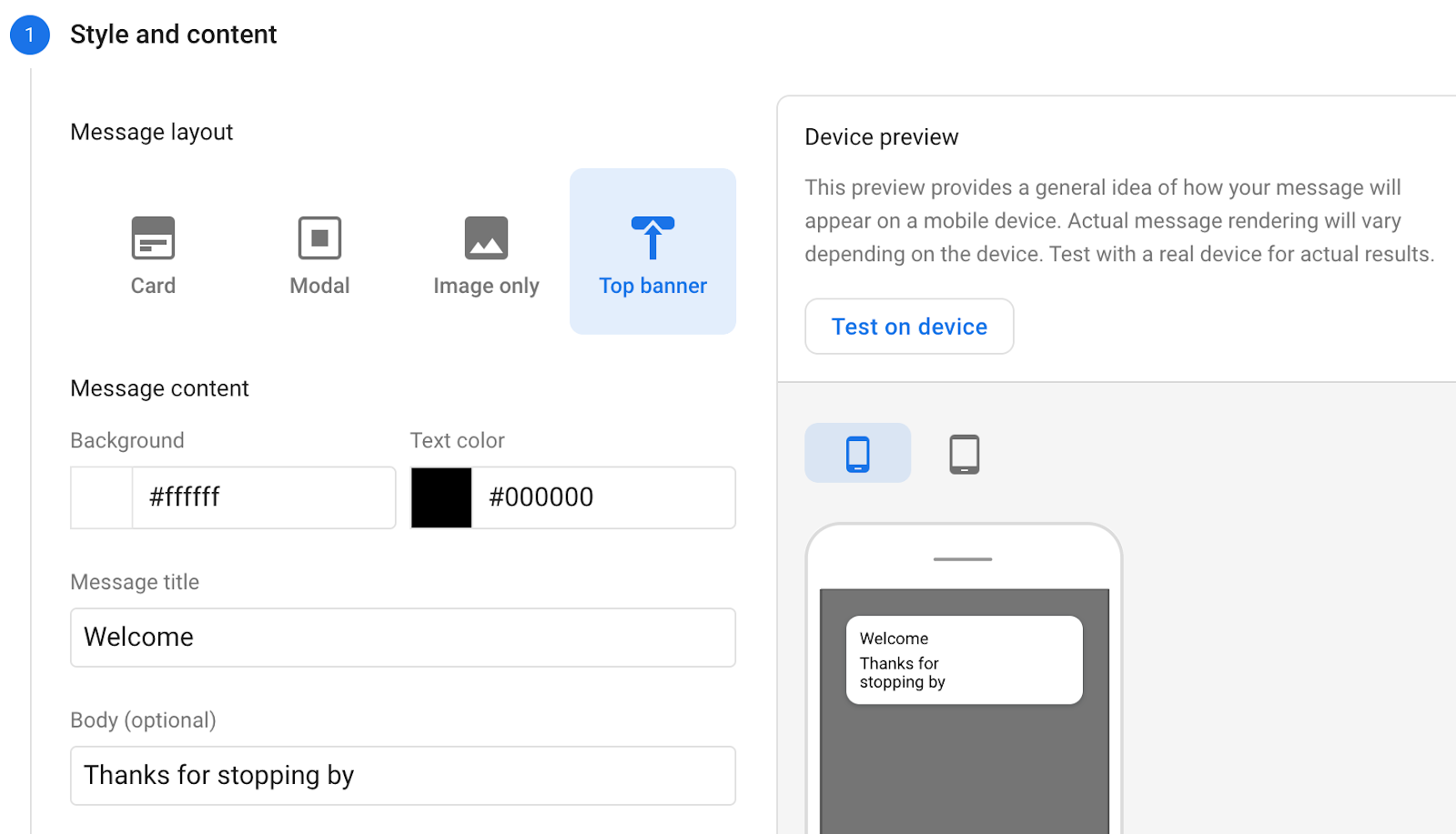
- 添加安装 ID,然后点击测试
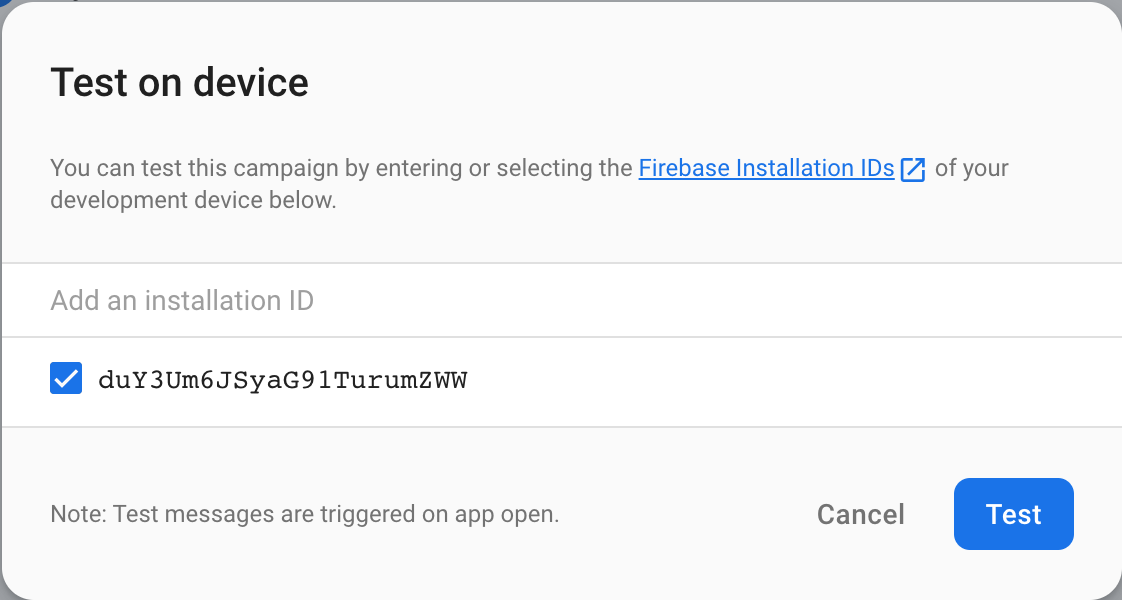
- 重新打开应用
- 观察应用内消息
7. 恭喜
恭喜,您已成功发送了 FCM 消息和 FIAM 消息。现在,您已了解如何与用户互动,无论他们是在前台使用您的应用还是在后台使用您的应用。
深入阅读
后续操作
- 在您自己的 Android 应用中向用户发送消息。

